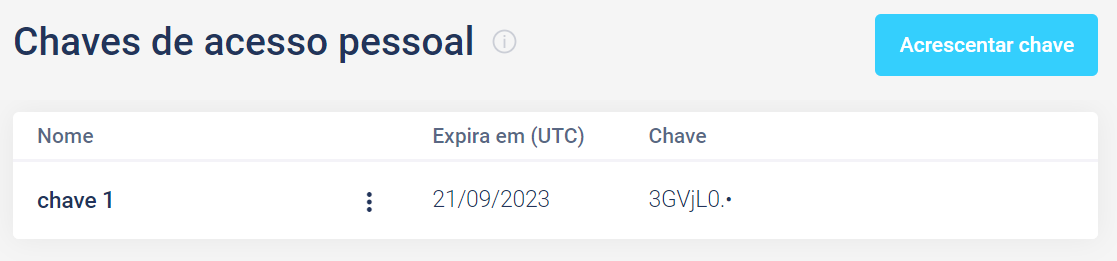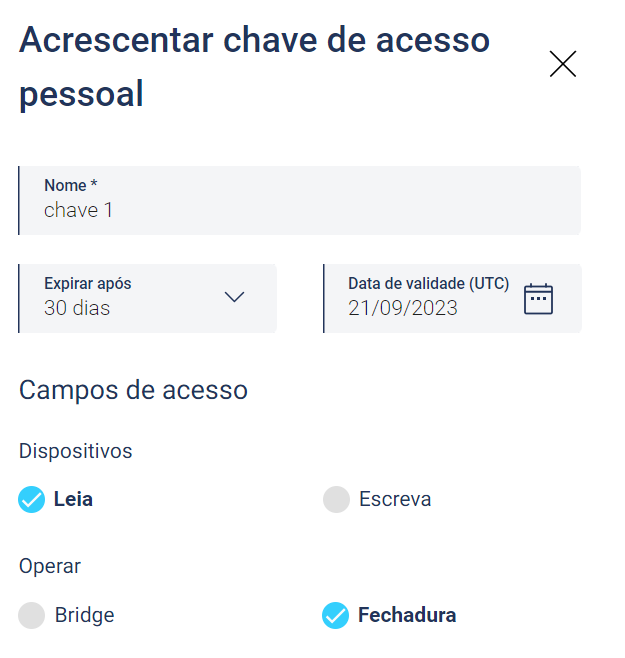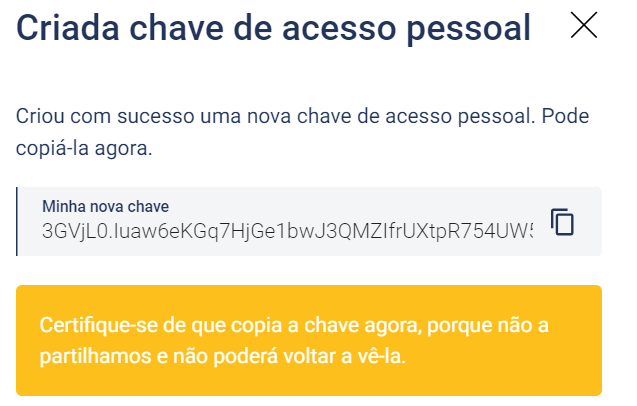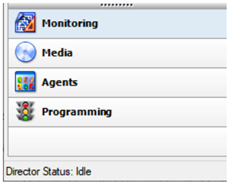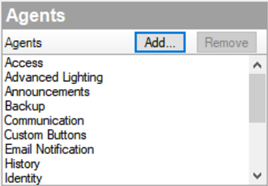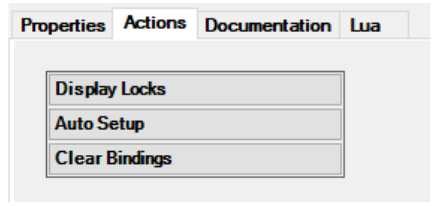Control4
Como integrar a Tedee ao sistema Control4
Siga este guia para adicionar uma fechadura inteligente Tedee à sua integração de dispositivos inteligentes para controle por meio de uma interface de usuário geral e automação personalizada. Aprimore sua experiência de casa inteligente.
Baixe o driver Tedee para Control4 aqui >>
Antes de começar, certifique-se de que:
- Você tem acesso à ferramenta Composer Pro do seu sistema operacional Control4. Trata-se de um software exclusivo de um revendedor autorizado.
- O controlador Control4 local de sua integração está conectado à Internet.
- Seus dispositivos conectados – Tedee smart lock e smart bridge estão instalados corretamente, emparelhados com o aplicativo Tedee e funcionando no modo on-line.
Criando a conta e usando o aplicativo para smartphone Tedee >>
Emparelhamento de dispositivos com o aplicativo Tedee >>
Calibração do smart lock Tedee >>
Obter a chave de acesso pessoal no Portal Tedee
Esse é o código de acesso exclusivo vinculado ao seu dispositivo. Preenchê-lo nas configurações do Control4 permite que sua integração seja sincronizada e controle o dispositivo por meio da nuvem on-line do Tedee.
1. Vá para Tedee Portal >> e faça login com as informações de sua conta.
2. Clique no campo superior direito da tela com suas iniciais. Selecione o botão Personal Access Keys (Chaves de acesso pessoal).
3. O que se segue é o resumo das chaves de acesso pessoal usadas com seus dispositivos.
4. Selecione o botão azul “Add key” (Adicionar chave). Preencha o nome da chave e escolha sua data de validade. A validade máxima é de 5 anos. Depois disso, você deve criar uma nova chave de acesso e atualizá-la nas configurações do Control4.
5. Agora, escolha as operações que a chave de acesso pessoal aceitará. Para o trabalho eficiente do Tedee com o Control4, são necessárias as seguintes configurações:
Dispositivos: Leia
Operate (Operar): Fechadura
6. Clique em Add key (Adicionar chave). Sua chave de acesso pessoal foi gerada, como na captura de tela abaixo.
7. Copie o valor em um bloco de notas – ele será necessário para o estágio de configuração posterior.
Este é o único momento em que você pode acessá-lo. Se não o salvar agora, será necessário gerar uma nova chave de acesso pessoal.
Instalar o agente Tedee para Control4
1. Acesse este link >> e faça o download gratuito do driver Tedee.
2. Escolha a visualização Agents na barra de ferramentas no canto inferior esquerdo da tela.
3. Clique no botão “Add…” e escolha o arquivo do agente Tedee.
4. Digite a chave de acesso pessoal gerada na etapa anterior.
5. Escolha as configurações de “Actions” (Ações) na configuração do agente e clique em “Auto Setup” (Configuração automática).
6. Você verá que o número de bloqueios encontrados aumentará.
7. Adicione o driver Tedee Lock para cada fechadura localizada em uma determinada sala.
Conectar as fechaduras inteligentes Tedee com a nuvem
-
- Alterne para a visualização “Connections” (Conexões) na barra lateral inferior esquerda
- Clique no agente Tedee Cloud
- Pareie-o com uma fechadura inteligente Tedee
- Refresh Navigator
É uma maneira conveniente de configurar sua automação residencial. Agora você pode controlar as fechaduras inteligentes Tedee por meio da interface Control4 e incluí-las em sua automação.
*Isenção de responsabilidade: este conteúdo pode ser traduzido automaticamente por tradução automática a fim de atender ao maior número possível de pessoas. Como resultado, o texto pode conter erros.